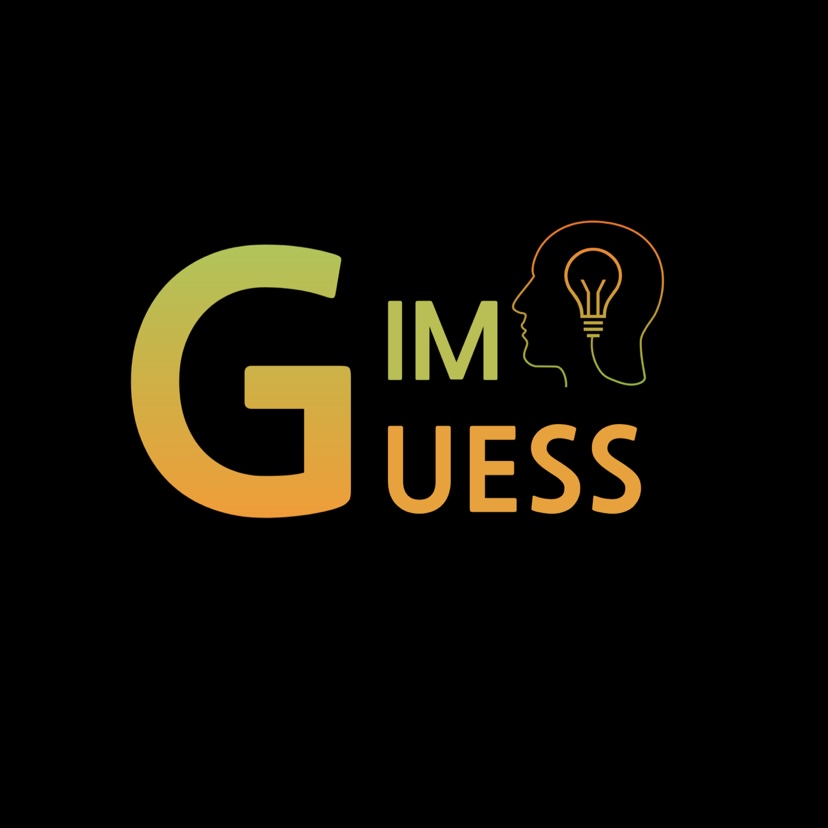C프로그래밍을 시작하기 위해서 컴파일러가 필요하다. 컴파일러의 사용에 있어서 운영체제에 따라 다르며 윈도우 환경에서 Visual Studio를 제일 많이 사용한다.
Visual Studio 프로그램은 홈페이지를 통해 다운로드하여 사용가능하다.
목차
- 설치와 실행
- 새 프로젝트 만드는법
- 테마 변경
1. 설치 방법
Visual Studio는 총 3가지의 버전이 있다.
- Community
- Professional
- Enterprise
https://visualstudio.microsoft.com/ko/
Visual Studio: 소프트웨어 개발자 및 Teams용 IDE 및 코드 편집기
Visual Studio 개발 도구 및 서비스를 사용하면 모든 개발자가 모든 플랫폼 및 언어로 앱을 쉽게 개발할 수 있습니다. 무료로 어디서나 코드 편집기 또는 IDE를 사용하여 개발하세요.
visualstudio.microsoft.com
Professional과 Enterprise 버전은 유료 버전이며 평가버전 설치 시에도 제약적이기에 개인 이용자에 한에서 무료로 설치하여 사용할 수 있는 Community 버전을 설치하도록 한다.
1-1. 설치 후 실행
설치 옵션 창이 뜨면, C언어 공부를 위해 [워크로드]에서 'C++을 사용한 데스크톱 개발' 부분에 체크하여 설치를 해주자. C언어 이외에 다른 프로그램 설치를 원할 시, 추가 체크해주어 설치할 수 있다.

2. 새 프로젝트 만들기
설치 완료 후 다시 실행 시 뜨는 메인화면이다. 하나의 소스파일을 만들기 위해서는 새로운 프로젝트를 만들어야 한다.
새로운 프로젝트를 만들기 위해서 새 프로젝트 만들기를 눌러준다.

'새 프로젝트 만들기' 클릭 후 C프로그램을 만들기 위해서는 '빈 프로젝트'로 프로젝트 하나를 만들어 주어야 한다.

'프로젝트 이름'은 자신이 원하는 이름으로, 파일 위치는 사용자가 원하는 곳으로 지정해준다. 이 모든 과정이 끝났다면 만들기를 눌러준다.

만들기가 끝나면 C언어 프로그래밍의 기본적인 세팅은 끝났다.

3. 테마 변경
사용자 사용 환경에 따라 기본적으로 보이는 테마 색상이 다를 수 있다. 오랫동안 프로그래밍을 하기 위해서는 눈에 부담을 주는 백색 화면보다는 어두운 테마가 눈에 부담을 적게 준다. 어두운 테마 설정은 간단하다.

도구 > 테마를 통해 테마 색을 변경할 수 있다. 종류는 총 3가지이다. 다음은 각 테마를 적용한 모습이다.
1. 광원

2. 어둡게

3. 파랑

'프로그래밍 > C' 카테고리의 다른 글
| [C언어] C언어의 특징과 컴파일러 #1 (0) | 2021.07.07 |
|---|